Pertanyaan
Masalah: Bagaimana cara memperbaiki kesalahan DRIVER_POWER_STATE_FAILURE BSOD?
Halo. Saya baru saja menginstal ulang driver grafis komputer saya untuk memenuhi persyaratan tablet saya. Namun demikian, saya masih tidak dapat membuat tablet saya berfungsi, ditambah lagi, komputer saya mulai mati dan menampilkan layar yang menginformasikan tentang kesalahan DRIVER_POWER_STATE_FAILURE. Saya pikir saya mengacaukan sesuatu. Bagaimana cara memperbaiki masalah ini?
Jawaban Terpecahkan
Driver Power State Failure adalah masalah umum dengan perangkat OS Windows yang dilaporkan orang secara online.[1] Ini adalah kesalahan yang menunjukkan Layar Biru Kematian bagi pengguna, sehingga dengan mudah membuat pengguna takut untuk berpikir bahwa tidak ada cara untuk memperbaiki masalah.
Biasanya BSOD menunjukkan masalah dengan sistem operasi dan dapat menyebabkan crash pada komputer, jadi menyalakan ulang mesin dapat menyelesaikan masalah dengan crash, tetapi itu tidak memperbaiki masalah itu sendiri.[2] Pemberitahuan ini dapat dipicu oleh berbagai macam masalah dan DRIVER_POWER_STATE_FAILURE adalah salah satunya.
Seperti yang sudah bisa dilihat dari judulnya, kesalahan ini berkaitan dengan masalah driver dan dapat disebabkan oleh driver yang rusak, cacat atau tidak berfungsi. Kegagalan Status Daya Driver juga mungkin terjadi jika pengandar yang baru diperbarui tidak sesuai dengan persyaratan sistem atau dihapus dari komputer secara tidak benar. Salah satu masalah yang disebutkan dapat mulai mengganggu penggunaan komputer harian Anda dengan menampilkan kesalahan BSOD setiap beberapa jam, memaksa Anda untuk me-reboot sistem Anda berulang kali.
Aktivitas tersebut sangat mempengaruhi kinerja sistem dan bahkan dapat menimbulkan kerusakan permanen. Selain itu, mengurangi pengalaman penggunaan komputer dengan menghalangi penggunaan fungsi komputer tertentu. Untungnya, masalah ini bisa diperbaiki. Di bawah ini, kami memperkenalkan langkah-langkah yang dapat Anda ikuti untuk menghilangkan masalah BSOD Driver Power State Failure.
Kesalahan DRIVER_POWER_STATE_FAILURE tertentu adalah masalah OS Windows yang dapat terjadi pada Windows Vista, Windows 7, Windows 8 dan semua versi terbaru. Kesalahan ini berarti bahwa ketika itu terjadi, semua fungsi sistem akan terganggu oleh layar biru, menampilkan pemberitahuan kesalahan, sehingga berbagai bagian mesin perlu diperbaiki setelah itu. 
Cara memperbaiki kesalahan DRIVER_POWER_STATE_FAILURE BSOD pada OS Windows
Untuk memperbaiki sistem yang rusak, Anda harus membeli versi berlisensi dari gambar ulang gambar ulang.
Komputer akan menginstal ulang driver yang hilang secara otomatis, jadi Anda tidak perlu menginstalnya setelah penghapusan. Namun demikian, driver untuk perangkat keras pihak ketiga mungkin perlu diinstal ulang. Unduh versi driver terbaru dari sumber resmi tetapi selalu pastikan mereka kompatibel dengan perangkat lunak Anda. Selain itu, driver atau file yang rusak atau hilang juga dapat dipulihkan dan diperbaiki secara otomatis, menggunakan perangkat lunak pengoptimalan komputer seperti: gambar ulang yang juga dapat memeriksa PUP atau masalah lainnya.[3]
Untuk menghilangkan masalah Driver Power State Failure dari komputer Anda dengan menghapus driver yang rusak dan menginstal komponen yang sehat sebagai gantinya. Tetapi pertama-tama, Anda harus mem-boot komputer Anda Mode aman.
Untuk menjalankan Windows 8 dan 10 Anda dalam Safe Mode
- Saat komputer di-boot ulang, hentikan proses di layar logo Windows, hingga muncul layar Mempersiapkan Perbaikan Otomatis. Ini mungkin memerlukan 2 hingga 3 kali untuk mengakses.
- Jendela Mempersiapkan Perbaikan Otomatis seharusnya memungkinkan Anda mengakses Opsi Lanjutan.
- Di layar Opsi Lanjutan, pilih Troubleshoot.
- Klik Opsi Lanjutan lagi.
- Buka Pengaturan Startup.
- Saat sistem reboot, pilih opsi Safe Mode.
To jalankan Safe Mode di Windows 7 atau Vista:
- Hidupkan Kembali komputer Anda.
- Terus klik F8 saat sistem sedang boot. Ini akan membuat Menu Booting Lanjutan muncul. Jika tidak muncul, Anda mungkin harus mengulangi prosesnya.
- Saat Anda mencapai Menu Boot Lanjutan, cukup navigasikan ke Safe Mode with Networking menggunakan panah keyboard Anda dan tekan Enter.
Jika Anda sudah mem-boot komputer Anda Mode aman, maka sekarang saatnya untuk menghilangkan driver yang rusak. Untuk melakukannya ikuti langkah-langkah yang ditunjukkan di bawah ini:
- Klik Logo Windows dan tekan R secara bersamaan untuk meluncurkan prompt Run.
- Ketik devmgmt.msc di baris prompt dan tekan Enter. Ini harus membuka Pengelola Perangkat.
- Di jendela Device Manager, periksa setiap kategori, cari komponen yang rusak. Cari ikon segitiga kuning. Ini menunjukkan driver rusak.
- Klik kanan pada driver yang diinginkan dan tekan Uninstall.
- Hidupkan Kembali komputer Anda.
Ubah pengaturan Daya untuk memperbaiki kesalahan Kegagalan Status Daya Driver
Untuk memperbaiki sistem yang rusak, Anda harus membeli versi berlisensi dari gambar ulang gambar ulang.
- Harus Panel kendali.
- Saat terbuka, klik Opsi Daya.
- Mengembangkan Pilih apa yang dilakukan tombol daya.
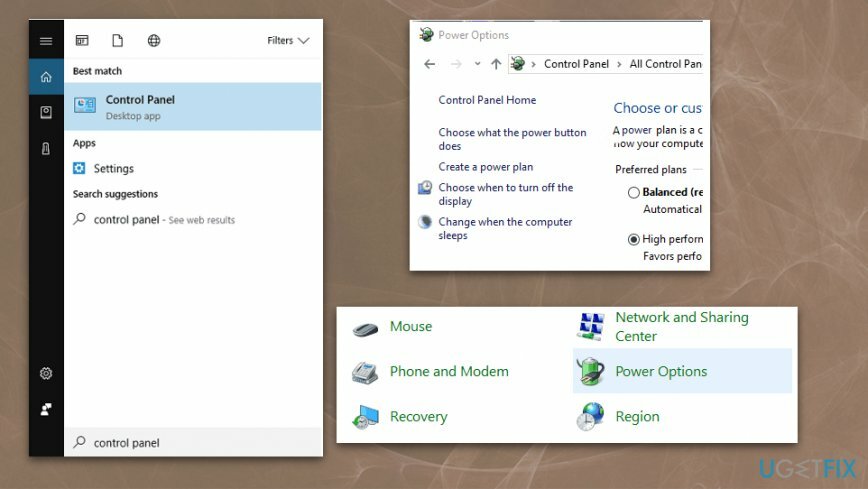
- Klik Ubah pengaturan yang saat ini tidak tersedia.
- Cacat Matikan Mulai cepat, Tidur, Hibernasi pilihan dan Simpan perubahan.
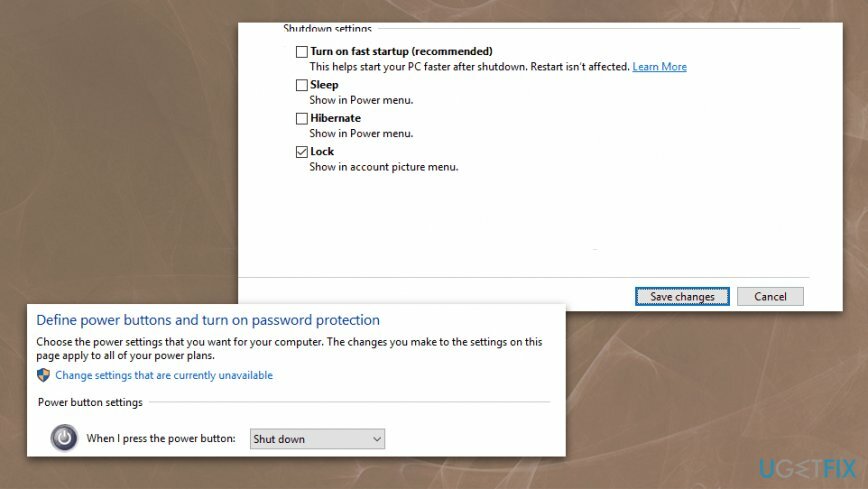
Ubah pengaturan Paket Daya
Untuk memperbaiki sistem yang rusak, Anda harus membeli versi berlisensi dari gambar ulang gambar ulang.
- Menemukan Opsi Daya dan temukan paket yang saat ini dipilih. Klik Ubah pengaturan paket.
- Pilih Ubah pengaturan daya lanjutan.
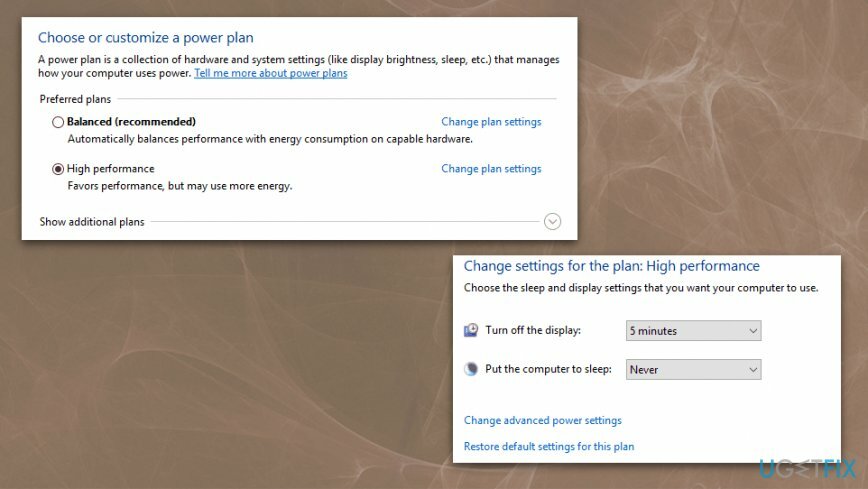
- Pada daftar pengaturan buka Tidur bagian dan pastikan bahwa Tidur dan Hibernasi pilihan diatur ke Tidak pernah.
- Sayan Tombol daya dan tutupnya bagian mengatur semuanya ke Tidak melakukan apapun.
- Klik Menerapkan dan Oke untuk menyelamatkan semuanya.
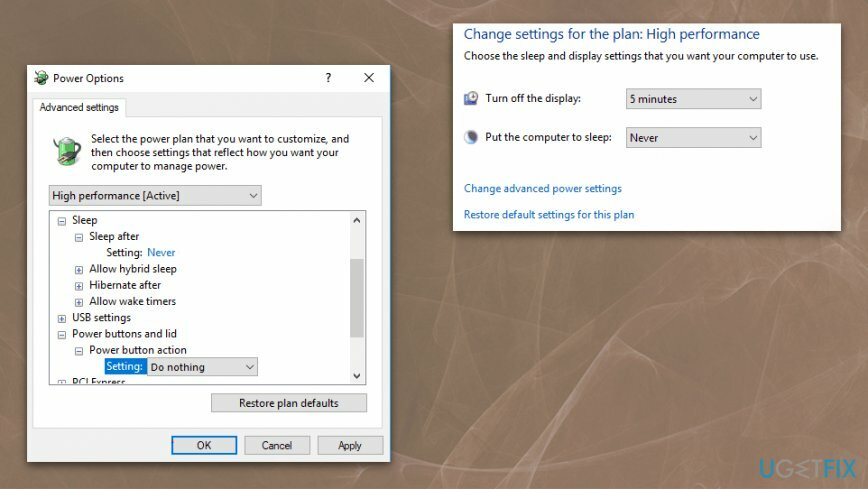
Ubah opsi daya perangkat untuk memperbaiki Kegagalan Status Daya Driver
Untuk memperbaiki sistem yang rusak, Anda harus membeli versi berlisensi dari gambar ulang gambar ulang.
- Membuka Pengaturan perangkat.
- temukan penyesuai jaringan dan klik dua kali untuk membuka Properti.
- Navigasi ke Manajemen daya tab dan hapus centang pada Izinkan komputer untuk mematikan perangkat ini untuk menghemat daya. Klik OK untuk menyimpan perubahan
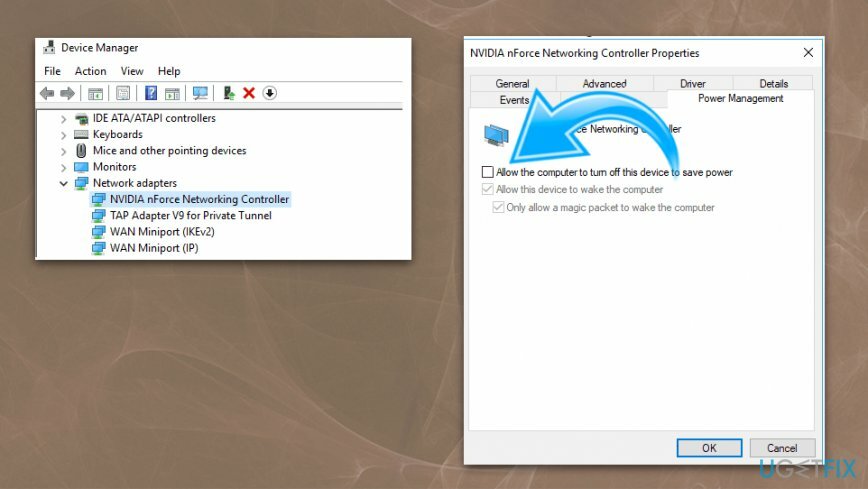
Perbaiki Kesalahan Anda secara otomatis
tim ugetfix.com mencoba melakukan yang terbaik untuk membantu pengguna menemukan solusi terbaik untuk menghilangkan kesalahan mereka. Jika Anda tidak ingin bersusah payah dengan teknik perbaikan manual, silakan gunakan perangkat lunak otomatis. Semua produk yang direkomendasikan telah diuji dan disetujui oleh para profesional kami. Alat yang dapat Anda gunakan untuk memperbaiki kesalahan Anda tercantum di bawah ini:
Menawarkan
lakukan sekarang!
Unduh PerbaikiKebahagiaan
Menjamin
lakukan sekarang!
Unduh PerbaikiKebahagiaan
Menjamin
Jika Anda gagal memperbaiki kesalahan Anda menggunakan Reimage, hubungi tim dukungan kami untuk mendapatkan bantuan. Tolong, beri tahu kami semua detail yang menurut Anda harus kami ketahui tentang masalah Anda.
Proses perbaikan yang dipatenkan ini menggunakan database 25 juta komponen yang dapat menggantikan file yang rusak atau hilang di komputer pengguna.
Untuk memperbaiki sistem yang rusak, Anda harus membeli versi berlisensi dari gambar ulang alat penghapus malware.

Akses konten video yang dibatasi secara geografis dengan VPN
Akses Internet Pribadi adalah VPN yang dapat mencegah Penyedia Layanan Internet Anda, pemerintah, dan pihak ketiga melacak online Anda dan memungkinkan Anda untuk tetap sepenuhnya anonim. Perangkat lunak ini menyediakan server khusus untuk torrent dan streaming, memastikan kinerja optimal dan tidak memperlambat Anda. Anda juga dapat melewati pembatasan geografis dan melihat layanan seperti Netflix, BBC, Disney+, dan layanan streaming populer lainnya tanpa batasan, di mana pun Anda berada.
Jangan membayar pembuat ransomware – gunakan opsi pemulihan data alternatif
Serangan malware, khususnya ransomware, sejauh ini merupakan bahaya terbesar bagi file gambar, video, pekerjaan, atau sekolah Anda. Karena penjahat dunia maya menggunakan algoritme enkripsi yang kuat untuk mengunci data, itu tidak dapat lagi digunakan sampai tebusan dalam bitcoin dibayarkan. Alih-alih membayar peretas, Anda harus terlebih dahulu mencoba menggunakan alternatif pemulihan metode yang dapat membantu Anda mengambil setidaknya sebagian dari data yang hilang. Jika tidak, Anda juga bisa kehilangan uang Anda, bersama dengan file. Salah satu alat terbaik yang dapat memulihkan setidaknya beberapa file terenkripsi – Pemulihan Data Pro.